


电脑摄像头已经成为我们日常生活和工作中不可或缺的一部分。它不仅用于视频通话和视频会议,还可以用于拍摄照片、录制视频以及进行人脸识别等多种用途。对于使用Windows 7操作系统的用户来说,如何快速打开电脑摄像头并拍照可能是一个常见的需求。本文将介绍在Windows 7中如何轻松地打开电脑摄像头并拍照的方法,以满足您的日常需求。
第一种方法:
1、双击“计算机”图标,进入资源管理器——在网络位置双击具有摄像头图标的ECAP软件,即可启动摄像头。
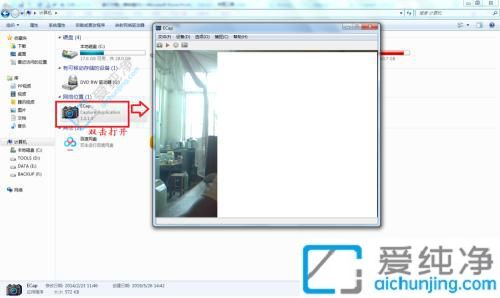
第二种方法:
1、使用QQ:打开QQ应用,进入好友的聊天窗口——点击右上角的摄像头图标,即可迅速启动摄像头,与好友进行视频通话。

第三种方法:
1、使用美图拍拍:双击桌面上的美图拍拍图标,进入主菜单——点击“开始拍照”或“开始拍视频”,即可快速启动摄像头。提示:第二次打开时,系统将自动选择拍照并启动摄像头。
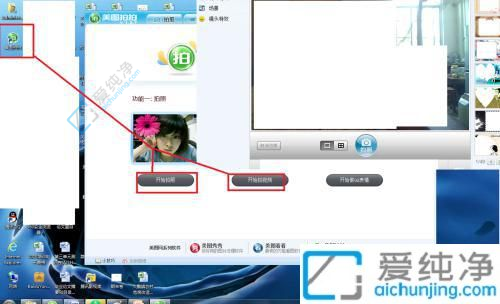
第四种方法:
1、通过微信:打开并登录微信电脑版,进入与联系人的聊天窗口——点击摄像头图标,即可迅速启动摄像头。
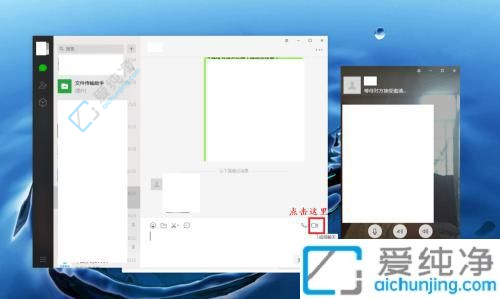
第五种方法:
1、使用光影魔术手:打开光影魔术手应用——点击“大头贴”功能,即可快速启动摄像头进行拍照。

通过本文介绍的方法,您可以轻松地在Windows 7中打开电脑摄像头并拍摄照片,无论是用于个人娱乐还是工作需要,都能够满足您的需求。电脑摄像头作为现代生活中的一项重要工具,可以帮助我们记录生活中的美好时刻,进行远程沟通,甚至进行安全监控。
| 留言与评论(共有 条评论) |